Те, кто покупают SSD диски на замену своего HDD жесткого диска или даже нескольких, так или иначе сталкиваются с вопросом переноса операционной системы со старого диска на новый. Ведь, к примеру, есть у вас компьютер, где Windows установлена на HDD диск. Купив SSD, вы хотите чтобы система теперь загружалась с него. В данной статье я покажу парочку способов переноса системы с HDD на SSD, которыми пробовал пользоваться сам.
SSD — это твердотельный накопитель, запоминающее устройство, которое пришло на замену старым HDD жёстким дискам. Эти диски, по сравнению с HDD, имеют намного большую скорость записи, меньший размер и вес. Основные недостатки заключаются в том, что стоимость одного гигабайта в несколько раз выше чем у HDD, а также они имеют гораздо меньший ресурс записи (износостойкость).
Перенос системы Windows с HDD на SSD
Перенос системы с диска HDD на SSD на самом деле процесс несложный, но порой приходится сталкиваться с разными проблемами.
В этом процессе всего 2 этапа:
-
Подключить SSD диск к компьютеру;
-
Выполнить перенос системы при помощи одной из предназначенных для этого программ.
Этап №1. Подключение SSD диска к компьютеру вместе с HDD
Ну в этапе №1 проблем никаких обычно не наблюдается. Подключить SSD к компьютеру вы можете также как и HDD (с разъёмами SATA), в этом плане они ничем не отличаются.
Если SSD покупался для ноутбука, то может быть такое, что в ноутбуке нет отсека для подключения второго диска. В таком случае есть несколько вариантов:
-
SSD можно подключить через USB разъём, купив специальный переходник (USB-SATA), либо коробку под внешний диск (коробочка, куда вставляется сам диск и может покдлючаться к компьютеру по обычному проводу USB). Этот переходник и(или) коробочка для внешнего диска вам могут ещё ни раз пригодиться.
-
Если наряду с ноутбуком у вас есть ещё и стационарный компьютер, то вы можете подключить оба диска к нему, чтобы прямо через тот компьютер выполнить затем перенос системы.
-
Можно сначала загрузиться со старого HDD и сделать полный образ системного диска при помощи специальной программы, перенести этот образ на какой-нибудь внешний жёсткий диск, который можно подключить по USB, а затем через программу запустить восстановление уже на новый SSD диск.
Это, на мой взгляд, самый неудобный вариант. Тем более при использовании такого варианта отпадают сразу все программы, позволяющие перенести систему напрямую с одного диска на другой и остаются только программы, позволяющие создать образ диска, а затем его восстановить на другой диск.
Этап №2. Перенос системы
Этот этап простой, но порой без проблем и вопросов не обойтись...
Итак, для переноса системы с HDD на SSD нужна специальная программа. Вариантов несколько, я пробовал пока только 3:
-
Перенос через специальную программу от разработчика SSD.
Я считаю это самым оптимальным и простым вариантом, поскольку при таком переносе проблем и сложностей обычно никаких не бывает.
Всё что нужно сделать — это зайти на сайт разработчика купленного вами SSD и посмотреть, есть ли там специальная программа для переноса системы. Если есть, быстренько выполнить при помощи неё перенс и радоваться :)
Пример.
Купили SSD диск “Samsung SSD 850 Evo Sata III MZ-75E250BW”. Видим, что разработчик Samsung, а значит программу нужно искать на их сайте. Либо через меню сайта находите купленную модель диска, либо в поиске Google или Яндекс пробуем набрать полное название модели и наверняка на одной из первых строк поисковой выдачи будет ссылка на страницу нужного диска на сайте разработчика.
А далее на сайте ищем раздел скачивания файлов. Называться он может по разному. Например, на сайте Samsung на странице каждой модельки есть раздел “Инструкции и загрузки”, где есть различные файлы для скачивания, в том числе и программа для переноса Data Migration Tool (у каждого разработчика может называться по своему!).
Найдя нужную программу, скачиваете её, устанавливаете, в ней выбираете диск, с которого переносите систему и подключенный новый SSD диск. Останется дождаться завершения операции.
Программы для переноса системы на SSD у каждого разработчика уникальны, поэтому более точных инструкций здесь дать не получится. Но программы эти максимально просты, с самым минимальным набором настроек и поэтому вопросов возникнуть не должно.
-
Перенос через специальные программы миграции системы с диска на диск от разработчиков, специализирующихся на программах для работы с дисками и разделами.
Одна из таких программ — Paragon Migrate OS to SSD. Это специализированная программа, позволяющая легко, без каких-либо сложных настроек переносить систему с одного диска на другой (в нашем случае на SSD). Подходит для любых дисков.
Недостаток этого способа лишь один — программа платная, но стоит совсем недорого, учитывая что может пригодиться неоднократно.
Узнать аткуальную цену и приобрести программу можно на официальнм сайте разработчика:
Установка программы наипростейшая, подробно здесь останавливаться не буду. Об общем процессе установки программ для Windows можете прочитать здесь ».
После запуска программы будет предупреждение о том, что с целевого диска, т.е. с того, на который вы переносите систему, будут удалены все данные. Ну если вы только приобрели SSD диск, вряд ли что-то на него записывали, а если это какой-то старый диск, то имейте ввиду это предупреждение и не забудьте в этом случае перенести с целевого диска сначала все данные куда-нибудь в надёжное место!
Нажмите “Далее” в этом окне.
В следующем окне выбираем целевой диск и нажимаем “Далее”.
Выбрать диск-источник, т.е. откуда будет переноситься система, нельзя, поскольку программа сама определяет какая система загружена и будет переносить только её.
Ну а далее начнётся процесс переноса, который может длиться весьма долго, в зависимости от того, сколько данных переносите и к скоростным ли портам подключены оба диска, участвующие в данном процессе.
-
Перенос через специальные программы, презназначенные для резервного копирования. Одна из таких программ — Acronis True Image, которая является очень популярной. Программа платная, стоит значительно дороже чем, например, упомянутая выше Paragon Migrate OS to SSD. Но и функционал у неё весьма внушительный, ведь она решает сразу очень много задач, связанных с резервным копированием и восстановлением, а не только перенос системы.
Об этой программе я написал уже несколько статей и найти их легко, набрав в поиске блога запрос “acronis”.
Программа эта хороша, но именно для переноса системы с HDD на SSD, как показала лично моя практика, подходит не всегда. Сталкивался с ситуациями, когда через эту программу перенести систему не удавалось, по непонятным мне причинам.
Есть, конечно, и другие программы из той же категории резервного копирования, но многие из них тоже стоят денег. Поэтому я предпочитаю один из способов выше.
Заключение
Скорее всего при необходимости переноса системы на новенький SSD, вы сможете воспользоваться вариантом №1, ведь разработчики этих дисков часто предоставляют свои программки для переноса системы. Если не сложилось, думаю точно поможет вариант №2, в крайнем случае через другую специализированную для миграции системы с HDD на SSD программу.


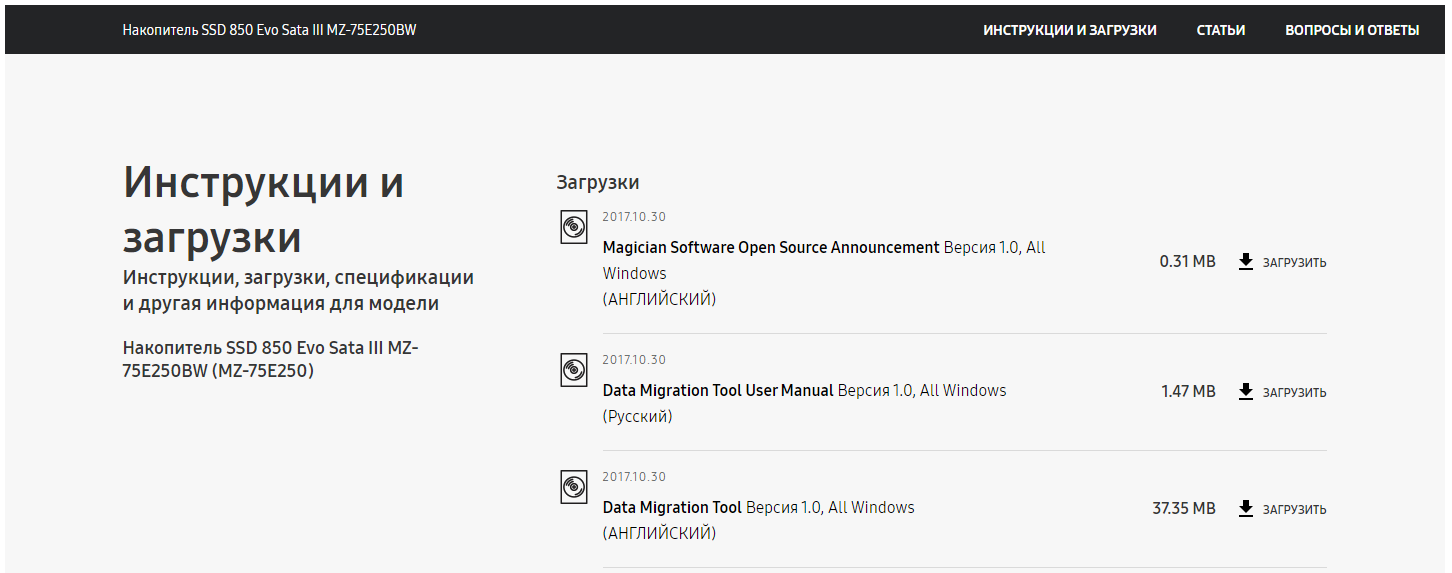
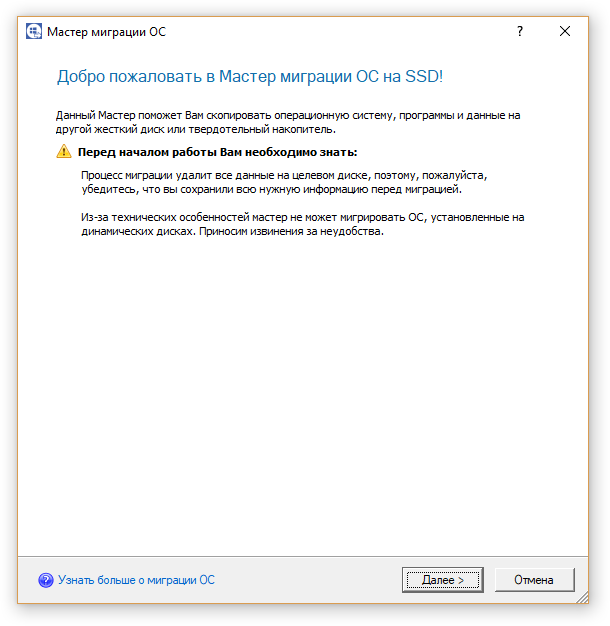

Оставить комментарий